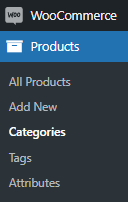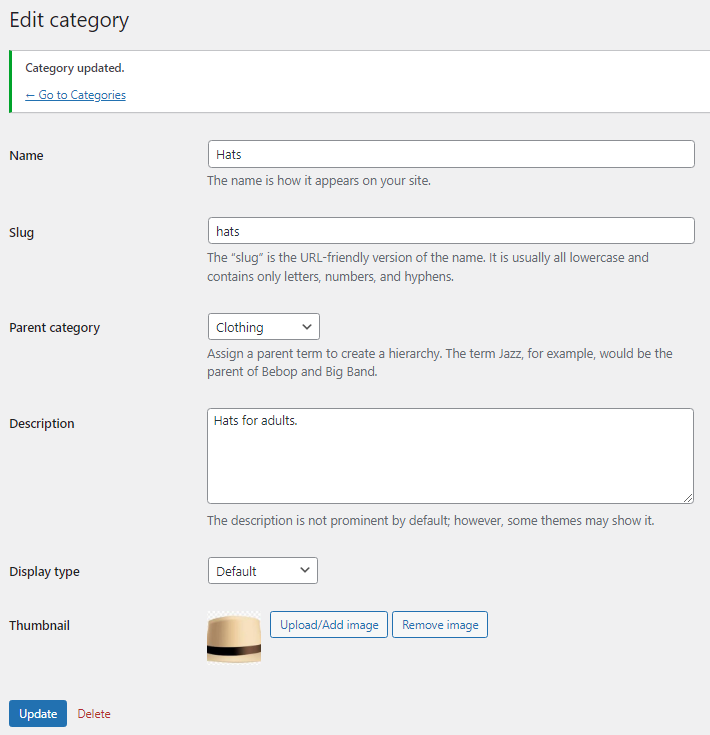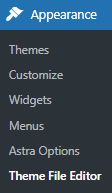Hoe u een WooCommerce-categorie-ID kunt verkrijgen
Inhoudsopgave
Laten we eens kijken hoe we de WooCommerce categorie ID. Bij webontwikkeling wilt u misschien uw productcategorie op de front-end weergeven via een shortcode of gewoon een specifiek goederencluster benadrukken. Het is dus belangrijk om te begrijpen hoe u de ID snel kunt identificeren. Gelukkig is het vinden van de WooCommerce-categorie-ID vrij eenvoudig. We zullen de meest gebruikelijke methoden bekijken om deze taak te volbrengen.
WooCommerce Categorie-ID via URL
De eenvoudigste manier om de ID te identificeren is via de URL van uw WordPress-dashboard. Begin met het lokaliseren van de Producten tabblad in uw dashboard, klik erop en open het Categorieën venster.
Kies nu een categorie uit uw lijst en open deze.
Kijk eens naar de URL op het tabblad van uw webbrowser. Identificeer een string zoals deze: tag_ID=21. In ons geval is de WooCommerce-categorie-ID dat wel 21.
Dat is het, kijk eens hoe gemakkelijk het was. Het is inderdaad niet nodig om te coderen als het aantal categorieën klein is of als u geen aanvullende gegevens uit categorieën hoeft te extraheren.
WooCommerce Categorie-ID's via PHP Query
Zoals we eerder vermeldden, wil je misschien alle WooCommerce-categorie-ID’s met één enkele actie verkrijgen. Met kennis van coderen en PHP-query's kunt u deze informatie verkrijgen door een functie aan te roepen om deze informatie weer te geven. Begin met het lokaliseren van de Thema Bestandseditor onder de het Uiterlijk tabblad in uw dashboard.
Gebruik altijd het child-thema voor uw wijzigingsdoeleinden. Het is een noodzakelijke oefening om conflicten binnen de code te vermijden en de hoofdthemabestanden veilig te houden. Open nu de functions.php bestand en plak de volgende code.
// Ontvang huidige categorie-ID WooCommerce
add_action('wp_head', 'get_current_category_id');
functie get_current_category_id(){
$current_category_object = get_queried_object();
echo $current_category_object->term_id;
}
De PHP-query geeft de categorie-ID bovenaan de pagina weer. U kunt zien in welke categorie het specifieke product valt.
Laatste woorden
Hoewel er verschillende manieren zijn om de WooCommerce-categorie-ID te vinden waarbij codering betrokken is, is dit in de meeste gevallen niet nodig. Met een paar simpele klikken op de knop kunt u vrijwel onmiddellijk de categorie-ID verkrijgen. Als u besluit oplossingen te implementeren waarbij u aan themabestanden moet sleutelen, houd er dan rekening mee dat u voorzorgsmaatregelen moet nemen tegen mogelijke codeconflicten. We wensen je een bugvrije reis door de wereld van e-commerce, en blijf op de hoogte voor meer artikelen!